Lokale Suchergebnisse werden für Nutzer angezeigt, die nach Unternehmen und Orten in der Nähe ihres eigenen Standortes suchen. Sie werden an verschiedenen Stellen auf Google Maps und in der Google-Suche ausgespielt.
Damit Unternehmensinformationen in den lokalen Suchergebnissen erscheinen, haben Unternehmen die Möglichkeit bei Google My Business Brancheneintrag erstellt werden.
Das Anlegen des Eintrags ist kostenlos und sehr einfach möglich. Wir zeigen Ihnen in diesem Blogbeitrag, wie Sie in 3 Schritten einen My Business Eintrag für Ihr Unternehmen einrichten.
Warum man einen My Business Eintrag anlegen sollte
Google My Business bietet für Unternehmen einige Vorteile. Wenn ein Nutzer direkt nach einem Unternehmen sucht, sieht er in der rechten Spalte auf der Suchergebnisseite den Google My Business Eintrag:
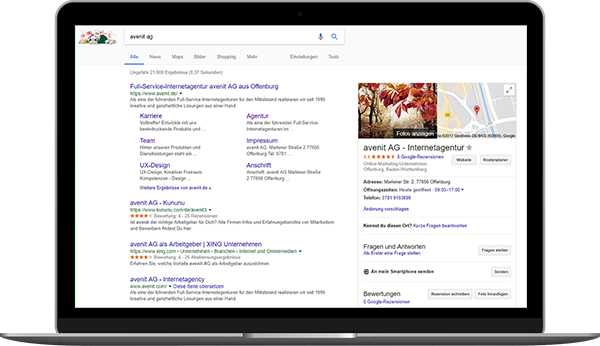
Auf Smartphones wird der My Business Eintrag sogar noch prominenter platziert. Hier erscheint der Eintrag als erstes Suchergebnis, noch vor den organischen Ergebnissen:
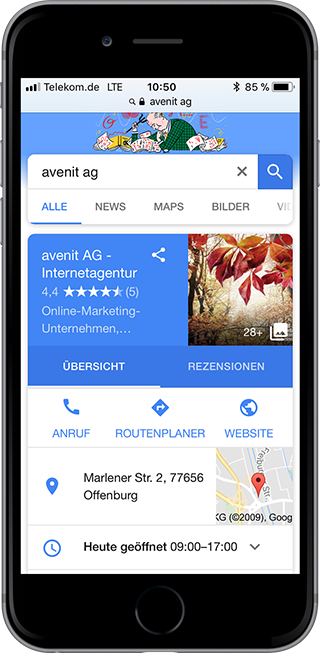
Der My Business Eintrag erscheint aber nicht nur, wenn Nutzer direkt nach einem Unternehmen suchen. Auch wenn nach einer Branche in Verbindung mit einer Stadt gesucht wird, kann der My Business Eintrag erscheinen. Allerdings können in diesem Fall möglicherweise auch Einträge von Mitbewerbern ausgespielt werden.
Neben der Google Suche nutzt auch Google Maps Informationen aus Google My Business. Suchen Nutzer in Google Maps nach einen Unternehmen, werden die Informationen aus My Business am linken Rand angezeigt:
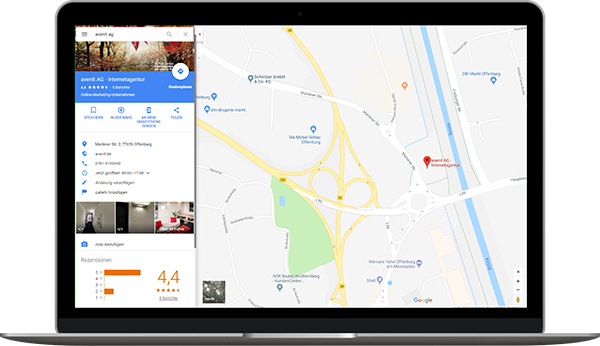
Schritt 1: Google My Business Eintrag anlegen
Für die Einrichtung eines Google My Business Eintrags benötigt man lediglich ein Google Konto. Falls noch kein Google Konto vorhanden ist, kann hier ein neues erstellt werden.
Sobald das Google Konto erstellt wurde, kann unter www.google.com/business ein Brancheneintrag angelegt werden. Mit einem Klick auf „Jetzt starten“ beginnt die Einrichtung. Anschließend erfolgt die Anmeldung mit dem zuvor erstellten oder bereits vorhandenen Google Konto. Nach der Anmeldung erscheint eine Google Maps Karte und ein Formular:
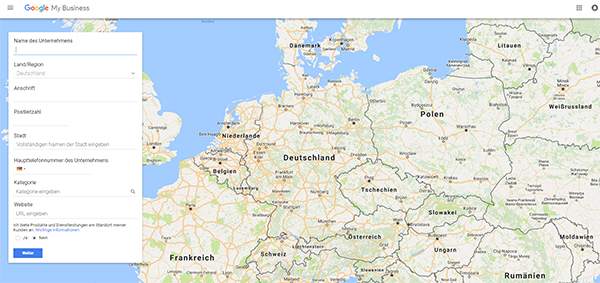
Searchmetrics (kostenpflichtig) kann Ihnen Auskunft über die Keywords geben, die benutzt werden, um Ihre Seite zu finden. Außerdem bekommen Sie Informationen darüber, welches Suchvolumen die Suchbegriffe haben und welche URL Ihrer Webseite indiziert ist. Ein weiterer wichtiger Punkt sind Daten über die externe Verlinkung, die mit dieser Software ermittelt werden können.
In diesem Formular muss zunächst der vollständige Name des Unternehmens und die Adresse angegeben werden. Es sollte darauf geachtet werden, dass der in Google My Business angegebene Name und die Adresse mit den Angaben im Impressum der Webseite übereinstimmen. Anschließend muss auch die Haupttelefonnummer und die URL der Webseite angegeben und eine passende Kategorie ausgewählt werden.
Während der Eingabe werden bereits mögliche Übereinstimmungen angezeigt. Wenn das gesuchte Unternehmen bereits unter den Vorschlägen ist, kann es direkt ausgewählt werden. Die noch offenen Felder werden dann automatisch ausgefüllt.
Da heutzutage nicht jedes Unternehmen über ein klassisches Ladenlokal verfügt, bietet Google My Business die Möglichkeit zu kennzeichnen, dass ein Unternehmen Kunden an deren Standort betreut an. Die entsprechende Option heißt :"Ich biete Produkte und Dienstleistungen am Standort meiner Kunden an". Wird diese Option aktiviert, können Informationen zum Einzugsgebiet hinterlegt werden. Es können beispielsweise Städte, Postleitzahlengebiete oder eine Umgebung rund um die angegebene Adresse festgelegt werden.
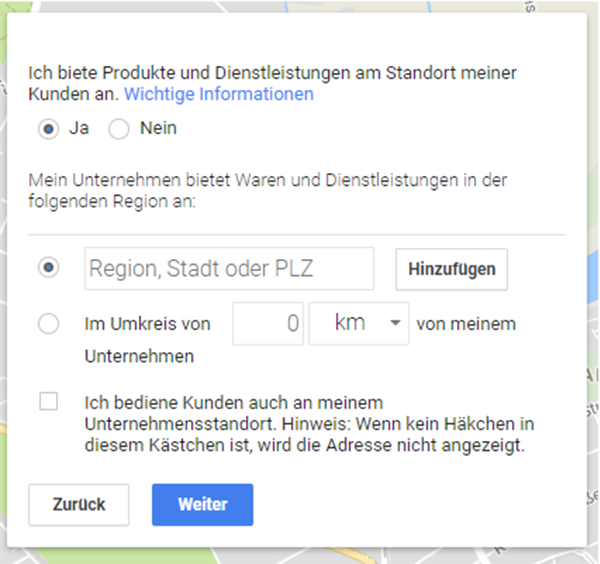
Die Checkbox „Ich bediene Kunden auch an meinem Unternehmensstandort“ sollte nur gesetzt werden, wenn an der angegebenen Adresse auch tatsächlich Kunden empfangen werden können.
Wird die Checkbox nicht aktiviert, wird die Adresse des Standorts nicht im Google My Business Eintrag in den Suchergebnissen angezeigt. Auch in Google Maps erscheint der Standort in diesem Fall nicht. Dadurch ist auf Smartphones auch eine direkte Navigation nicht möglich.
Nach einem Klick auf „Weiter“ wird möglicherweise bereits ein zu den eingegebenen Informationen passendes Unternehmen vorgeschlagen. Falls es sich bei dem Vorschlag nicht um das gesuchte Unternehmen handelt, kann mit einem Klick auf „Eingegebene Informationen beibehalten“ ein neuer Eintrag erstellt werden.
Schritt 2: Unternehmenseintrag bestätigen
Nachdem alle Informationen hinterlegt wurden, muss bestätigt werden, dass der Nutzer zur Verwaltung des Unternehmens berechtigt ist. Hierfür muss zunächst die Checkbox „Ich bin zur Verwaltung dieses Unternehmens autorisiert und stimme den Nutzungsbedingungen zu“ aktiviert werden.
Damit Google verifizieren kann, dass ein Nutzer tatsächlich zur Verwaltung des angelegten Unternehmens berechtigt ist, muss der Eintrag mittels eines Codes bestätigt werden. Der Bestätigungscode kann auf verschiedenen Wegen übermittelt werden:
- per Post
- per Telefon
- per E-Mail
Die Verifizierung per Post ist jederzeit möglich, die Möglichkeit, den Code per Telefon oder E-Mail zu erhalten, stehen dagegen nicht immer zur Verfügung.
Stehen mehrere der genannten Bestätigungsmöglichkeiten zur Auswahl, kann die präferierte Methode ausgewählt werden. Die Zustellung per Telefon oder E-Mail erfolgt in der Regel innerhalb weniger Stunden. Die Zustellung per Post erfolgt üblicherweise innerhalb weniger Tage. In einigen Ländern kann die Zustellung des Codes per Post allerdings auch mehrere Wochen in Anspruch nehmen.
Sobald der Bestätigungscode übermittelt wurde, kann der My Business Eintrag bestätigt werden. Die Eingabe des Bestätigungscodes muss allerdings innerhalb von 30 Tagen erfolgen, ansonsten verliert der Code seine Gültigkeit. Während der Bestätigungscode auf dem Weg ist, sollten außerdem keine Änderungen an den Unternehmensdaten vorgenommen werden, ansonsten wird der Bestätigungscode ebenfalls ungültig.
Nach Erhalt des Codes kann beim entsprechenden Standort in Google My Business auf „Unternehmen bestätigen“ geklickt und anschließend der Bestätigungscode in der nachfolgenden Eingabemaske eingegeben werden. Nach dem Klick auf „Bestätigen“ ist der Eintrag verifiziert.
- SEO-Tool Searchmetrics
Schritt 3: Weitere Unternehmensinformationen hinzufügen
Neben dem Unternehmensnamen, der Adresse, der Telefonnummer und der URL der Webseite können in Google My Business weitere Informationen hinterlegt werden:
Öffnungszeiten:
Um den Nutzern die Kontaktaufnahme zu erleichtern, sollten die regulären Öffnungszeiten des Standorts eintragen werden.
spezielle Öffnungszeiten:
Auch spezielle Öffnungszeiten, beispielsweise für Feiertage, sollten hinterlegt werden.
Profil- und Hintergrundbild:
Als Profilbild kann beispielsweise das Unternehmens-Logo verwendet werden. Die optimale Größe des Profilbilds beträgt 250x250 Pixel, die des Hintergrundbildes 2120x1192 Pixel.
Fotos:
Um den Eintrag optisch aufzuwerten, sollten dem My Business Eintrag zusätzliche Fotos hinzugefügt werden. Das können beispielsweise Produktbilder oder Innen- bzw. Außenaufnahmen des Unternehmens sein. Auch 360 Grad Aufnahmen bzw. virtuelle Rundgänge Ihrer Räumlichkeiten aus Google Business View können mit dem Google My Business Profil verknüpft werden.

Fazit
Durch Google My Business Brancheneinträge werden wichtige Unternehmensinformationen in verschiedenen Google Diensten prominent platziert und sind so für die Nutzer schnell auffindbar. Potenzielle Kunden können dadurch sehr einfach Kontakt mit den Unternehmen aufnehmen. Schlussendlich kann ein Eintrag bei Google My Business die Platzierung in der Google-Suche verbessern und dadurch auch zur Verbesserung der Markenbekanntheit beitragen.



